أهمية مسح ذاكرة التخزين المؤقت كيف يمكنك تحسين أداء جهازك الذكي؟
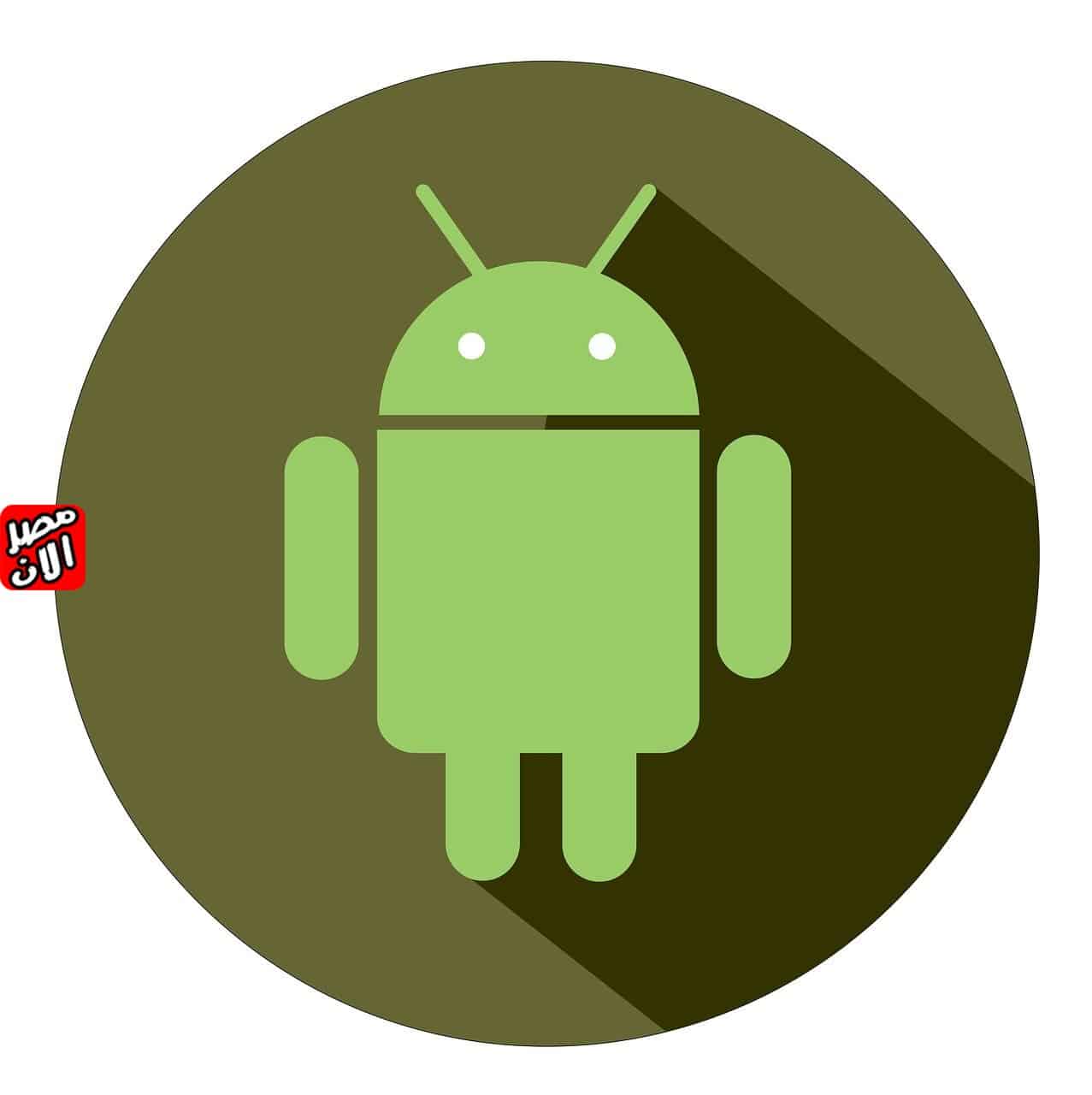
كتبت منى على
ما هي ذاكرة التخزين المؤقت؟
ذاكرة التخزين المؤقت، أو الكاش، هي مساحة في الذاكرة تُستخدم لتخزين البيانات بشكل مؤقت. الهدف منها هو تسريع الوصول إلى المعلومات التي تُستخدم بشكل متكرر، مما يساعد في تحسين أداء التطبيقات والمواقع. لكن مع مرور الوقت، يمكن أن تتراكم هذه البيانات وتؤدي إلى بطء الجهاز.
لماذا يجب عليك مسح ذاكرة التخزين المؤقت؟
تراكم البيانات في ذاكرة التخزين المؤقت يمكن أن يؤثر سلبًا على أداء جهازك. إليك بعض الأسباب التي تجعل من المهم مسح هذه الذاكرة بشكل دوري:
تحسين الأداء
عندما تتراكم البيانات المؤقتة، قد يصبح الجهاز بطيئًا أو غير مستجيب. مسح ذاكرة التخزين المؤقت يمكن أن يساعد في استعادة السرعة والكفاءة.
تحرير مساحة التخزين
تطبيقات مثل فيسبوك، يوتيوب، وكروم تخزن كميات كبيرة من البيانات المؤقتة. مسح هذه البيانات يمكن أن يحرر مساحة قيمة على جهازك، مما يسمح لك بتخزين المزيد من الملفات المهمة.
حل مشاكل التطبيقات
إذا كنت تواجه مشاكل مع تطبيق معين، مثل عدم الاستجابة أو الأخطاء المتكررة، فإن مسح ذاكرة التخزين المؤقت يمكن أن يكون حلاً فعالًا. هذا الإجراء يساعد في إعادة تعيين التطبيق دون فقدان البيانات المهمة.
كيفية مسح ذاكرة التخزين المؤقت على أجهزة Android
إذا كنت تستخدم جهاز Android، فإليك خطوات بسيطة لمسح ذاكرة التخزين المؤقت:
- افتح الإعدادات على جهازك.
- انتقل إلى التطبيقات أو إدارة التطبيقات.
- اختر التطبيق الذي ترغب في مسح ذاكرته المؤقتة.
- اضغط على التخزين.
- انقر على مسح ذاكرة التخزين المؤقت.
يمكنك تكرار هذه الخطوات مع التطبيقات الأخرى التي تستهلك مساحة كبيرة.
كيفية مسح ذاكرة التخزين المؤقت على أجهزة iPhone
إذا كنت تستخدم iPhone، فإليك كيفية مسح ذاكرة التخزين المؤقت:
- افتح الإعدادات.
- انتقل إلى Safari أو التطبيق الذي ترغب في مسح ذاكرته.
- اضغط على مسح التاريخ وبيانات المواقع.
- أكد العملية.
فوائد مسح ذاكرة التخزين المؤقت
زيادة سرعة الجهاز
عند مسح ذاكرة التخزين المؤقت، يمكنك ملاحظة زيادة في سرعة الجهاز. هذا يعود إلى تقليل الحمل على المعالج والذاكرة.
تحسين تجربة المستخدم
تجربة المستخدم تتحسن بشكل ملحوظ بعد مسح ذاكرة التخزين المؤقت. التطبيقات تعمل بشكل أكثر سلاسة، مما يجعل استخدام الجهاز أكثر متعة.
تقليل الأخطاء
تراكم البيانات المؤقتة يمكن أن يؤدي إلى أخطاء في التطبيقات. مسح هذه البيانات يمكن أن يقلل من حدوث هذه الأخطاء، مما يجعل التطبيقات أكثر استقرارًا.
نصائح للحفاظ على أداء جهازك
تحديث التطبيقات
تأكد من تحديث التطبيقات بانتظام. التحديثات غالبًا ما تتضمن تحسينات في الأداء وإصلاحات للأخطاء.
استخدام تطبيقات التنظيف
يمكنك استخدام تطبيقات مخصصة لتنظيف الجهاز. هذه التطبيقات تساعد في مسح البيانات غير الضرورية وتحرير مساحة التخزين.
إعادة تشغيل الجهاز
إعادة تشغيل الجهاز بشكل دوري يمكن أن يساعد في تحسين الأداء. هذا يسمح للجهاز بإعادة تعيين العمليات الجارية وتحرير الذاكرة.
كيفية التعامل مع مشاكل الذاكرة الممتلئة
إذا كنت تواجه مشكلة في امتلاء الذاكرة، فإليك بعض الخطوات التي يمكنك اتخاذها:
-
مسح البيانات المؤقتة: كما ذكرنا سابقًا، مسح ذاكرة التخزين المؤقت يمكن أن يساعد في تحرير مساحة.
-
حذف التطبيقات غير المستخدمة: قم بإلغاء تثبيت التطبيقات التي لا تستخدمها. هذا يمكن أن يحرر مساحة كبيرة.
-
نقل الملفات إلى السحابة: استخدم خدمات التخزين السحابي مثل Google Drive أو Dropbox لتخزين الملفات الكبيرة.
